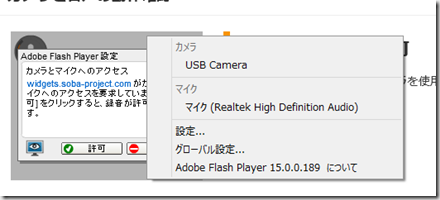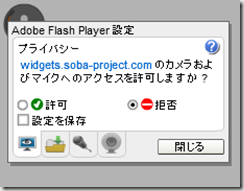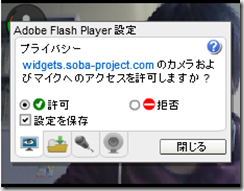web会議ミエルカ・クラウドやフレームワーククラウドでカメラやマイクを使おうとすると Adobe Flash Player 設定 の小さなダイアログが表示されます。
これは悪意のあるwebサイトで自動的にカメラを動かしたりしないようにするためにセキュリティの機能としてFlash Playerに実装されているのですが、許可ボタンは押しにくいですし、毎回出てくるのも困ると思います。
そこで今回はこの設定ダイアログを今後出ないようにする方法をご紹介します。
1.Adobe Flash Player設定を右クリックしてメニューを表示します。
メニューが表示されたら設定…をクリックします。
ここで許可を選択して、設定を保存にチェックを入れます。
この時に設定を変更するとカメラが表示されるようになると思います。
設定が完了したら「閉じる」ボタンを押します。
これだけで、次回からはAdobe Flash Playerの設定ボタンは出なくなります。